ما هي شبكة VPN؟ مزايا وعيوب شبكة VPN الافتراضية الخاصة

ما هو VPN، وما هي مزاياه وعيوبه؟ لنناقش مع WebTech360 تعريف VPN، وكيفية تطبيق هذا النموذج والنظام في العمل.
في كل مرة تقوم بإنشاء حساب مستخدم جديد في Windows، يتم تعيين صورة حساب المستخدم الافتراضية. ستوضح لك هذه المقالة كيفية تغيير صورة حساب المستخدم الافتراضية في Windows. يمكنك استخدام أي صورة تختارها. بالإضافة إلى ذلك، يمكنك أيضًا توحيد أيقونة حساب المستخدم الافتراضية عن طريق منع المستخدمين من تغييرها.
جدول المحتويات
يمكن لمستخدمي Windows تحديث صورة حساباتهم الافتراضية من خلال تطبيق الإعدادات، أو مجلد صورة حساب المستخدم، أو لوحة التحكم الخاصة بـ Microsoft عبر الإنترنت.
للوصول إلى صورة ملفك الشخصي، انتقل إلى الإعدادات -> الحسابات -> إعدادات الحساب -> معلوماتك .
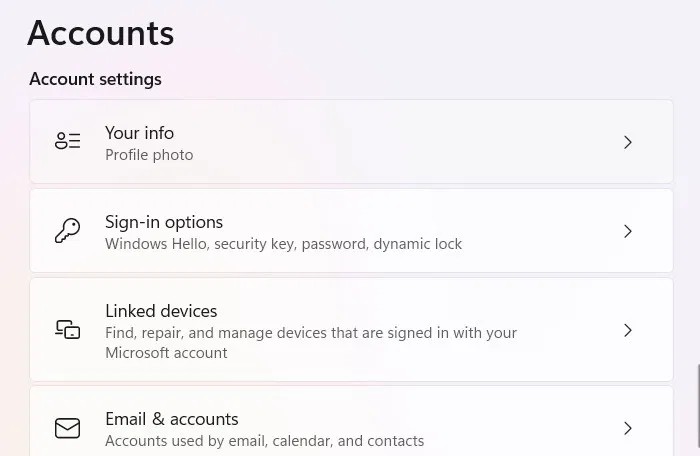
انتقل إلى قسم ضبط صورتك . هنا يمكنك تغيير صورة حساب المستخدم الافتراضية إلى أي صورة أخرى من اختيارك عن طريق النقر فوق فتح الكاميرا لالتقاط صورة أو عبر استعراض الملفات .
سيتم عرض الصور الجديدة فورًا على صفحة الحساب.
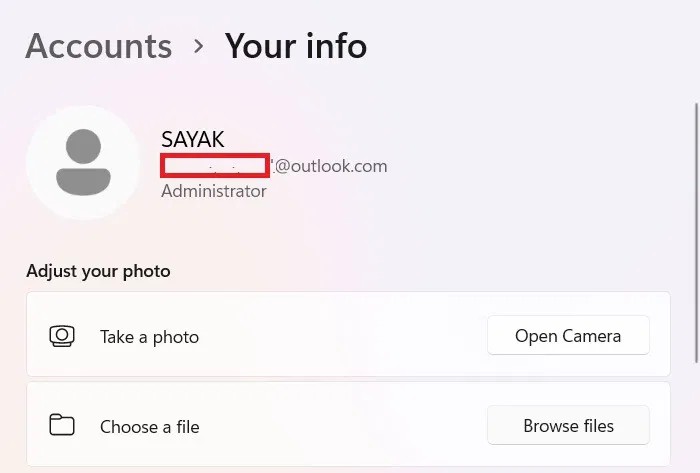
في السابق، كان بإمكانك أيضًا تغيير صورة حساب المستخدم الخاص بك من لوحة التحكم. تم تعطيل هذا الخيار الآن.
يقوم Windows بتخزين أيقونات حساب المستخدم الافتراضية بتنسيق PNG في مجلد النظام بأحجام مختلفة. من خلال استبدال هذه الصور الافتراضية بأيقونة من اختيارك، يمكنك تغيير صورة حسابك الافتراضية.
قم بتشغيل مستكشف الملفات وانتقل إلى المجلد %ProgramData%\Microsoft\User Account Pictures . ستشاهد هنا جميع أيقونات حسابات المستخدم الافتراضية. نحن بحاجة إلى استبدال ملفات صورة أيقونة المستخدم بصورة ملف تعريف أخرى بنفس الحجم.
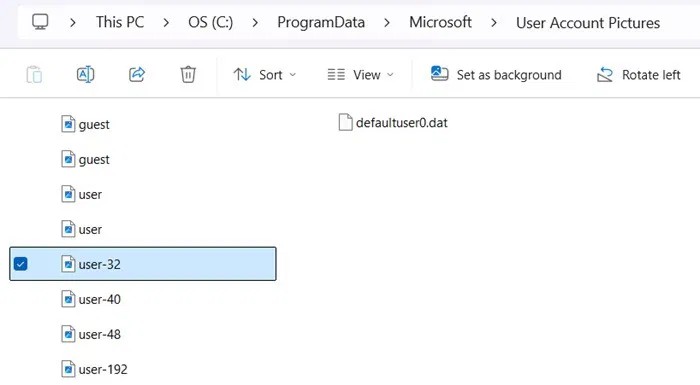
المجلد "UserAccountsPictures" ضمن "ProgramData" في مستكشف ملفات Windows.
أولاً، قم بتنزيل الصورة أو الرمز الذي تختاره بمقاس 512 بكسل × 512 بكسل على الأقل. تأكد من أن العرض والارتفاع متساويان. الآن قم بعمل 5 نسخ من الأيقونة ثم قم بتغيير حجمها وإعادة تسميتها. بإمكانك استخدام MS Paint لتغيير حجمه بسرعة إلى أي من هذه الأحجام.
في الخطوة التالية، قم فقط بنسخ ولصق صور الأيقونات الافتراضية للأحجام المذكورة أعلاه في مجلد صور حساب المستخدم . سوف تحتاج إلى النقر فوق استبدال الملف في الوجهة لتمكين الخيارات الجديدة. سيؤدي هذا إلى استبدال الملفات القديمة، لذا فإن إنشاء نسخة احتياطية أمر ضروري.
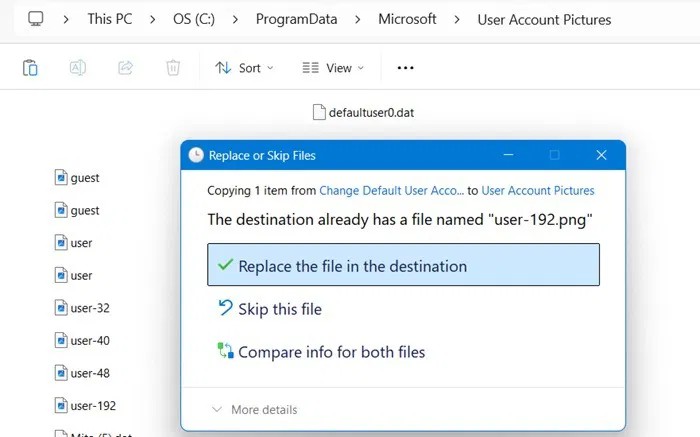
يمكن حفظ ملفات النسخ الاحتياطي في أي مجلد حتى يمكن الوصول إليها بسهولة. وبدلاً من ذلك، يمكنك استخدام ملحق .BKP للنسخ الاحتياطي. أعد تسمية "user.png" و"user-192.png" و"user-48.png" و"user-40.png" و"user-32.png" إلى "user.png.bkp" و"user-192.png.bkp" و"user-48.png.bkp" و"user-40.png.bkp" و"user-32.png.bkp" على التوالي. يمكنك تجاهل الملف “user.bmp”.
ملحوظة : إذا كنت لا تريد الخضوع لعملية إعادة التسمية، فما عليك سوى حذفها أو استبدالها. ولكن إذا قمت بذلك، فقد لا تتمكن من استعادة الرموز الافتراضية عند الحاجة إليها. ومع ذلك، يمكنك نسخ الرموز من أنظمة أخرى.
بشكل افتراضي، سيتم مزامنة صورة ملف تعريف حساب Microsoft الخاص بك مع أجهزة Windows الخاصة بك. تتوفر هذه الوظيفة أيضًا للمستخدمين الذين لديهم إمكانية الوصول إلى Microsoft 365، وكذلك للأشخاص الذين يقومون بمزامنة OneDrive أو SharePoint مع أجهزة الكمبيوتر الخاصة بهم.
قم بتسجيل الدخول إلى حساب Microsoft الخاص بك عبر الإنترنت. عندما تظهر لوحة المعلومات، انتقل إلى معلوماتك . من هناك، يمكنك تحديد "تغيير الصورة" لتحديث صورة حساب مستخدم Microsoft الخاص بك.
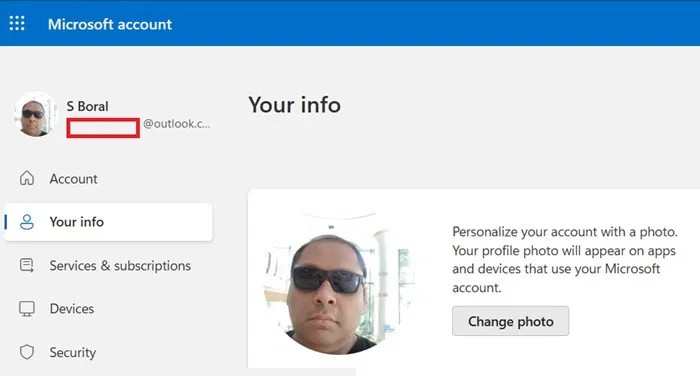
سيتم فتح نافذة منبثقة جديدة حيث يمكنك تصفح جهاز الكمبيوتر الخاص بك لإضافة صورة جديدة إلى ملفك الشخصي. انقر فوق حفظ للتأكيد. بعد ذلك، حدد تحديث ملفك الشخصي لحفظ هذه التغييرات في حساب Microsoft الخاص بك.
بإمكانك حذف صورة حساب مستخدم Windows الخاص بك من مجلد AppData أو لوحة التحكم في حساب Microsoft.
افتح مستكشف الملفات واكتب %AppData% في شريط العناوين، ثم انتقل إلى مجلد Microsoft. بدلاً من ذلك، يمكنك الوصول إلى هذا المجلد من هذا الكمبيوتر الشخصي من خلال اتباع مسار مستخدم المسؤول إلى مجلد التجوال .
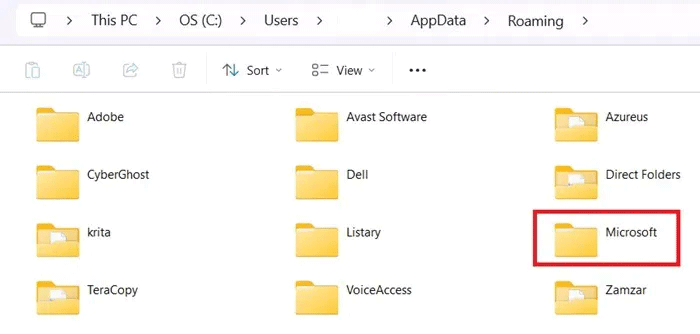
بمجرد وصولك إلى هنا، انتقل إلى مجلد Windows > صور الحساب ، حيث يمكنك حذف أي صور لم تعد هناك حاجة إليها. إذا كان هذا المجلد فارغًا، كما هو الحال على جهاز الكمبيوتر الخاص بك، فهذا يشير إلى أن الصور تتم مزامنتها عبر سحابة Microsoft. وهذا يقودنا إلى الطريقة التالية لحذف الصور.
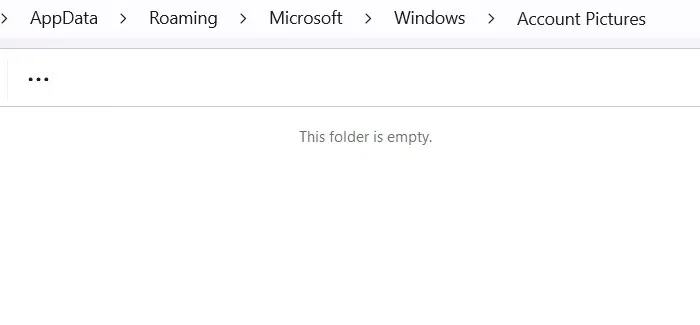
العودة إلى لوحة معلومات حساب Microsoft الخاص بك عبر الإنترنت. انقر فوق معلوماتك ، ثم حدد تغيير الصورة . سيتم عرض صورة ملفك الشخصي الحالية على جهاز Windows الخاص بك. انقر فوق إزالة الصورة وسيُطلب منك هل أنت متأكد أنك تريد إزالة الصورة؟ . انقر فوق نعم للتأكيد.
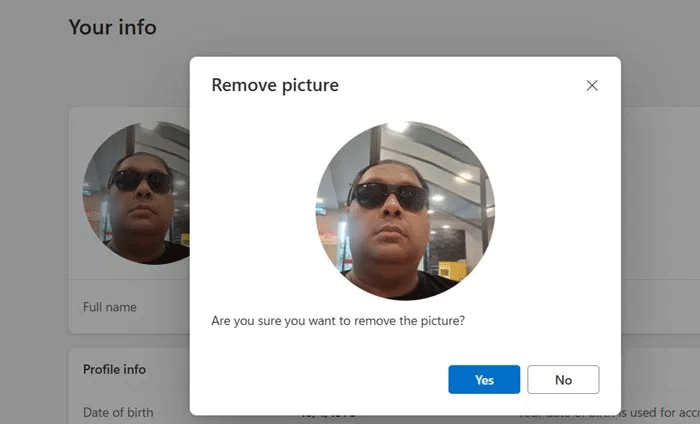
لاستعادة صورة حساب Microsoft الافتراضية، قم بإجراء التغييرات اللازمة في تطبيق الإعدادات وفي مجلد صور حساب المستخدم الافتراضية. أولاً، انتقل إلى الإعدادات > الحسابات > إعدادات الحساب > معلوماتك .
الآن، قم بتحميل الصورة الافتراضية القديمة باستخدام استعراض الملفات . للقيام بذلك، انتقل إلى المجلد %ProgramData% ، ثم إلى مجلد صور حساب المستخدم . هنا يمكنك تحديد أي صورة ضيف أو مستخدم بتنسيق PNG (تجاهل BMP). ستكون هذه صورة حساب الشبكة الافتراضية لجهازك.
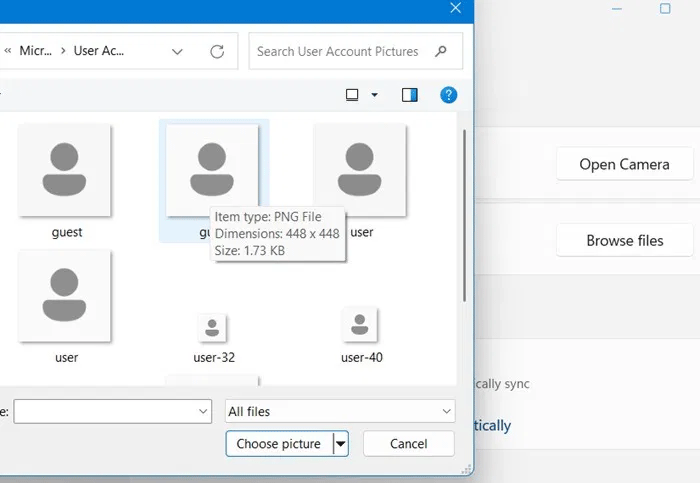
ستؤدي استعادة صورة حساب المستخدم الخاص بك إلى الصورة الافتراضية إلى تحديثها أيضًا في حساب Microsoft الخاص بك. يمكن أن يكون هذا مفيدًا للأشخاص الذين لا يرغبون في عرض صورهم عبر الإنترنت.
إذا كنت لا تريد أن يقوم المستخدمون بتغيير صورة حساب المستخدم الخاص بهم (وهذا أحد المقالب العديدة التي يمكن أن يلعبها شخص ما على مستخدمي أجهزة الكمبيوتر التي تعمل بنظام Windows)، فيمكنك حظر هذا الخيار. هناك طريقتان للقيام بذلك، عبر محرر نهج المجموعة المحلي ومحرر التسجيل.
افتح قائمة ابدأ، وابحث عن "gpedit.msc" ، وانقر بزر الماوس الأيمن فوقه وحدد خيار "تشغيل كمسؤول" .
في محرر نهج المجموعة، انتقل إلى تكوين الكمبيوتر -> القوالب الإدارية -> لوحة التحكم -> حسابات المستخدم . في الجزء الأيمن، انقر نقرًا مزدوجًا فوق سياسة تطبيق صورة الحساب الافتراضية على جميع المستخدمين لفتح نافذة خصائص السياسة الجديدة.
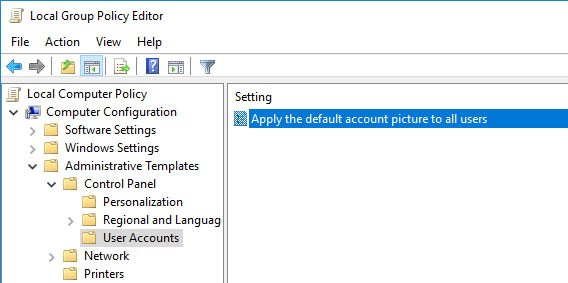
بعد ذلك، يتعين عليك تحديد "تمكين" في نافذة خصائص السياسة والنقر فوق زر "موافق" لحفظ التغييرات.
أعد تشغيل النظام. لن يتمكن جميع المستخدمين من تغيير صورة حساباتهم الافتراضية. بدلاً من ذلك، ستحصل على خطأ صورة الحساب عند محاولة تغيير صورة التحكم بحساب المستخدم من الإعدادات.
إذا كنت تريد استعادته، حدد الخيار معطل أو غير مُهيأ في نافذة خصائص السياسة.
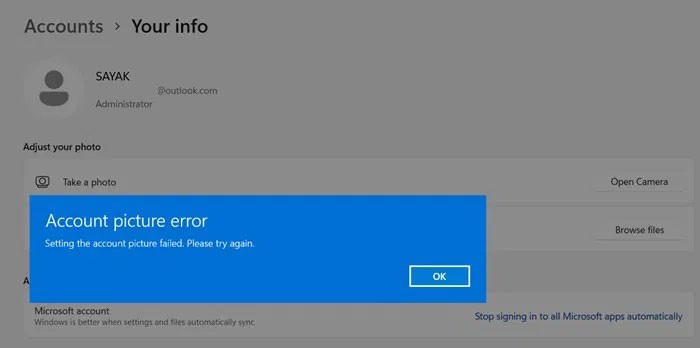
إذا لم يكن لديك حق الوصول إلى محرر نهج المجموعة، فيمكنك القيام بنفس الشيء من خلال محرر التسجيل. ابحث عن "regedit" في قائمة ابدأ، ثم انقر بزر الماوس الأيمن فوقه وحدد خيار التشغيل كمسؤول .
في محرر التسجيل، انتقل إلى الموقع التالي:
HKEY_LOCAL_MACHINE\SOFTWARE\Microsoft\Windows\CurrentVersion\Policies\Explorerفي اللوحة اليمنى، انقر بزر الماوس الأيمن وحدد جديد -> قيمة DWORD (32 بت) . قم بتسمية القيمة الجديدة UseDefaultTile. انقر نقرًا مزدوجًا فوق القيمة، ثم اضبط بيانات القيمة على 1 ، ثم انقر فوق زر موافق.
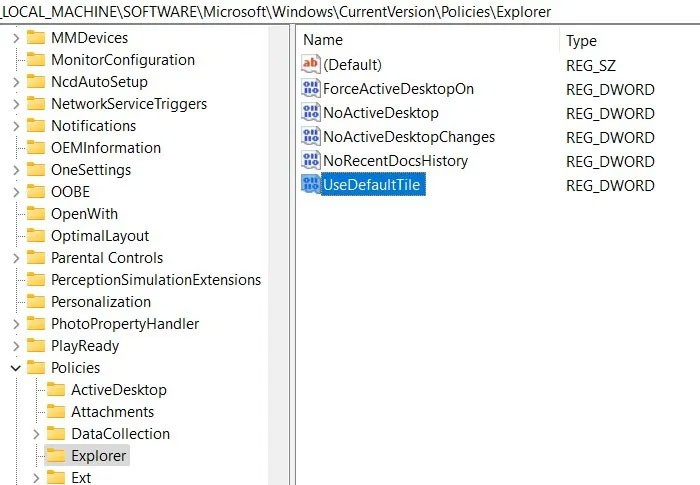
إذا كنت تريد استعادته، قم بتغيير بيانات القيمة إلى 0 أو احذف قيمة UseDefaultTile نفسها . تأكد من عمل نسخة احتياطية لسجل Windows قبل وبعد أي من هذه التغييرات.
في هذا البرنامج التعليمي، استكشفنا جميع الطرق الافتراضية لتغيير مظهر التحكم في حساب المستخدم (UAC) في Windows. إذا واجهت أي صعوبة في تعديل حقوق المسؤول، فيمكنك التفكير في استخدام حساب المسؤول الفائق، والذي يوفر امتيازات إضافية.
شاهد المزيد من المقالات أدناه:
ما هو VPN، وما هي مزاياه وعيوبه؟ لنناقش مع WebTech360 تعريف VPN، وكيفية تطبيق هذا النموذج والنظام في العمل.
لا يقتصر أمان Windows على الحماية من الفيروسات البسيطة فحسب، بل يحمي أيضًا من التصيد الاحتيالي، ويحظر برامج الفدية، ويمنع تشغيل التطبيقات الضارة. مع ذلك، يصعب اكتشاف هذه الميزات، فهي مخفية خلف طبقات من القوائم.
بمجرد أن تتعلمه وتجربه بنفسك، ستجد أن التشفير سهل الاستخدام بشكل لا يصدق وعملي بشكل لا يصدق للحياة اليومية.
في المقالة التالية، سنقدم العمليات الأساسية لاستعادة البيانات المحذوفة في نظام التشغيل Windows 7 باستخدام أداة الدعم Recuva Portable. مع Recuva Portable، يمكنك تخزينها على أي وحدة تخزين USB مناسبة، واستخدامها وقتما تشاء. تتميز الأداة بصغر حجمها وبساطتها وسهولة استخدامها، مع بعض الميزات التالية:
يقوم برنامج CCleaner بالبحث عن الملفات المكررة في بضع دقائق فقط، ثم يسمح لك بتحديد الملفات الآمنة للحذف.
سيساعدك نقل مجلد التنزيل من محرك الأقراص C إلى محرك أقراص آخر على نظام التشغيل Windows 11 على تقليل سعة محرك الأقراص C وسيساعد جهاز الكمبيوتر الخاص بك على العمل بسلاسة أكبر.
هذه طريقة لتقوية نظامك وضبطه بحيث تحدث التحديثات وفقًا لجدولك الخاص، وليس وفقًا لجدول Microsoft.
يوفر مستكشف ملفات Windows خيارات متعددة لتغيير طريقة عرض الملفات. ما قد لا تعرفه هو أن أحد الخيارات المهمة مُعطّل افتراضيًا، مع أنه ضروري لأمان نظامك.
باستخدام الأدوات المناسبة، يمكنك فحص نظامك وإزالة برامج التجسس والبرامج الإعلانية والبرامج الضارة الأخرى التي قد تكون مختبئة في نظامك.
فيما يلي قائمة بالبرامج الموصى بها عند تثبيت جهاز كمبيوتر جديد، حتى تتمكن من اختيار التطبيقات الأكثر ضرورة والأفضل على جهاز الكمبيوتر الخاص بك!
قد يكون من المفيد جدًا حفظ نظام تشغيل كامل على ذاكرة فلاش، خاصةً إذا لم يكن لديك جهاز كمبيوتر محمول. ولكن لا تظن أن هذه الميزة تقتصر على توزيعات لينكس - فقد حان الوقت لتجربة استنساخ نظام ويندوز المُثبّت لديك.
إن إيقاف تشغيل بعض هذه الخدمات قد يوفر لك قدرًا كبيرًا من عمر البطارية دون التأثير على استخدامك اليومي.
Ctrl + Z هو مزيج مفاتيح شائع جدًا في ويندوز. يتيح لك Ctrl + Z التراجع عن إجراءات في جميع أقسام ويندوز.
تُعدّ الروابط المختصرة مفيدةً لإزالة الروابط الطويلة، لكنها تُخفي أيضًا وجهتها الحقيقية. إذا كنت ترغب في تجنّب البرامج الضارة أو التصيّد الاحتيالي، فإنّ النقر العشوائي على هذا الرابط ليس خيارًا حكيمًا.
بعد انتظار طويل، تم إطلاق التحديث الرئيسي الأول لنظام التشغيل Windows 11 رسميًا.













